win8电脑没声音了如何解决? win8电脑没声音了解决的方法有哪些?
发布时间:2017-07-04 14:44:02 浏览数:
今天给大家带来win8电脑没声音了如何解决?,win8电脑没声音了解决的方法有哪些?,让您轻松解决问题。
win8电脑没声音了怎么解决/如何恢复具体方法如下:
1首先我们在桌面找到小喇叭的图标。
 2
2找到小喇叭后双击打开,查看是否把它关了。
 3
3其次,我们再看下我们的键盘里哪个键有声音加减标识,找到后,我们选按FN键+(那个有标识的键)进行加减。
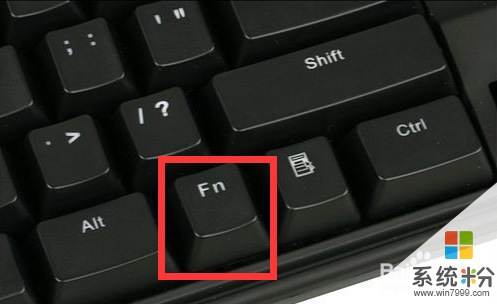 4
4再然后,我们打开控制面板并打到打开“声音”项。
 5
5我们打开“声音”项后,在弹出的窗口中点击“播放”。
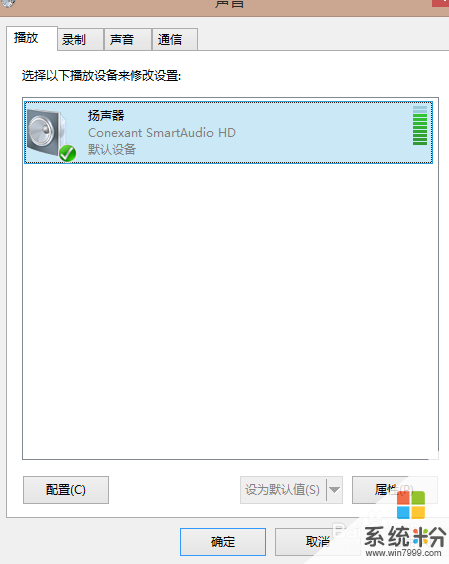 6
6在播放选项下找到扬声器选项并右键属性。
 7
7在属性设置窗口,找到设备用法下的选项,设置为启用即可。
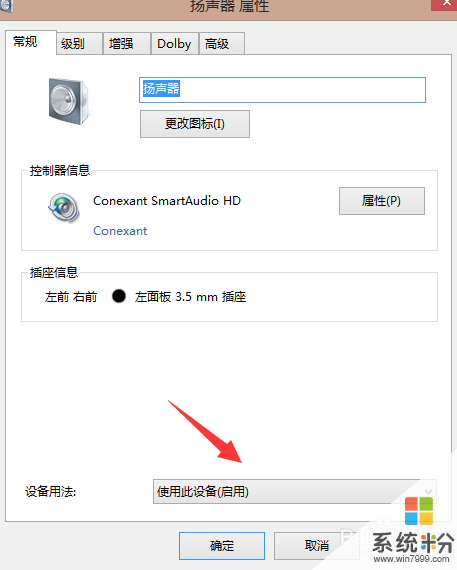
以上就是win8电脑没声音了如何解决?,win8电脑没声音了解决的方法有哪些?教程,希望本文中能帮您解决问题。